Reklame
 Når du tænker over det, er vores Linux-skrivebordsmiljøer ret smarte. Mens Windows bare opretter en ny mappe til et nyligt installeret program i Start-menuen, organiserer Linux-skrivebordsmiljøet automatisk alle installerede applikationer i forskellige kategorier. Så hvis der er en applikation, der aktivt bruger Internettet, vil den sandsynligvis være i kategorien Internet.
Når du tænker over det, er vores Linux-skrivebordsmiljøer ret smarte. Mens Windows bare opretter en ny mappe til et nyligt installeret program i Start-menuen, organiserer Linux-skrivebordsmiljøet automatisk alle installerede applikationer i forskellige kategorier. Så hvis der er en applikation, der aktivt bruger Internettet, vil den sandsynligvis være i kategorien Internet.
Selvom dette system kan fungere meget godt, er der nogle pakker, der placerer genveje i kategorier, som du finder urigtige, andre tilføje muligvis en genvej, som du muligvis ikke vil have (f.eks. til visse systemværktøjer), og så tilføjer nogle måske ikke en genvej, når du vil have den. Dette er blot et par af mange forskellige grunde til, at du muligvis skal gå ind i menuerne og tilføje / redigere / fjerne elementer, men det kan alt opnås ved hjælp af et program kaldet Alacarte.
Installation
Selvom dette er lidt overraskende for mig, er mærkeligt nok Alacarte normalt ikke installeret som standard på de fleste distributioner, inklusive Ubuntu og Fedora. Heldigvis er det dog meget let at finde og installere. I dine respektive pakkeadministratorer til enhver distribution, skal du være i stand til at finde applikationen under pakkenavnet
A la carte. Ubuntu-brugere kan også bruge terminalen og køre sudo apt-get install alacarte, mens Fedora-brugere kan køre sudo yum installer alacarte.
Kategorier

En af de store ting ved Alacarte er, at der absolut ikke er noget, du ikke har brug for, og det er helt tydeligt, så snart du starter applikationen. På venstre side af vinduet ser du et panel med alle de tilgængelige kategorier og underkategorier, der i øjeblikket findes. Du kan ikke gøre noget med kategorierne i venstre panel bortset fra at navigere mellem dem, men hvis du klikker på den allerbedste superkategori, der kaldes Applications, kan du ændre kategorier i hovedområdet for vindue. Du kan tilføje en kategori inden for hvilken kategori du i øjeblikket er i ved at bruge knappen Ny menu, mens knappen Egenskaber er til redigering, og Slet-knappen er naturligvis til sletning.
Genveje til anvendelse
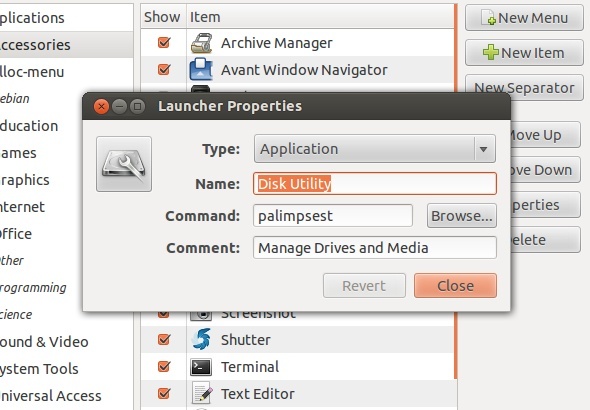
Når det kommer til redigering af de enkelte applikationer, der findes i hver forskellige kategori, vil du bruge knapperne New Item, Properties og Delete til at udføre disse. Når du redigerer en genvej, kræver Alacarte et navn og en kommando fra dig sammen med en valgfri kommentar. Kommandoen kan enten være navnet på applikationen eller stien til programmets eksekverbare. Indtastning af kun navnet på applikationen i kommandotekstfeltet fungerer kun, hvis der er en eksekverbar i / usr / bin med det navn. Glem ikke at du også kan ændre ikonet for genvejsposten til et brugerdefineret billede. Undertiden ændres billedet af sig selv, når du indtaster navnet på den eksekverbare i kommandotekstfeltet.
Andre funktioner
Der er selvfølgelig et par andre ting, du også kan redigere det. For eksempel kan du tilføje separatorer, hvis dit menussystem understøtter dem - ligesom Gnome 2 eller MAKKER En anmeldelse af MATE: Er det en sand GNOME 2-replika til Linux?Verden af Linux-skrivebordsmiljøer har dramatisk ændret sig siden da. Gnome 3 blev født, Gnome 2 blev i det væsentlige kastet til siden, Gnome 3 blev gafflet for at skabe kanel og så videre. Dog Gnome ... Læs mere , men ikke Enhed Unity - Et moderne letvægtsskrivebord til Ubuntu [Linux] Læs mere eller Gnome Shell 3 grunde til, at Gnome Shell er bedre end Ubuntu's enhed [Opinion]Der er absolut ingen, der benægter det faktum, at der har været en masse bikkering mellem mennesker om, hvilket desktop-miljø der er bedst. Diskussionen er blevet udvidet og fokuseret fra ikke kun Gnome vs ... Læs mere . Du kan også skjule poster, så de findes i Alacarte, men de vises faktisk ikke i dine menuer. Du kan også flytte emner op eller ned i menuen, hvis din shell ikke alfabetiserer listen. Sidst, men ikke mindst, er der en knappen Gendan for at fortryde foretagne ændringer.
Konklusion
Alacarte er fantastisk til Gnome / GTK-baserede desktopmiljøer at administrere dine menuer og posterne inden for. Det er overordnede enkelhed, men effektiviteten bør ikke forhindre nogen i at bruge det til at imødekomme deres præferencer. Denne applikation fungerer ikke for KDE / Qt-baserede desktopmiljøer, men de har deres egne værktøjer til at passe på deres menuer, kaldet kmenuedit.
Har du nogensinde brug for at redigere nogen af dine menuer? Er Alacarte god nok til dig, eller bruger du noget andet? Fortæl os det i kommentarerne!
Danny er senior på University of North Texas, der nyder alle aspekter af open source-software og Linux.

